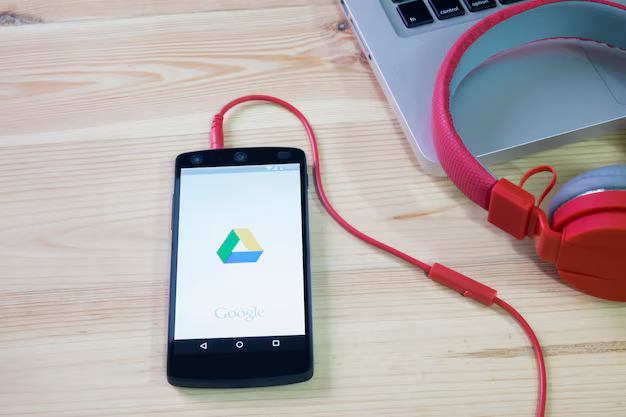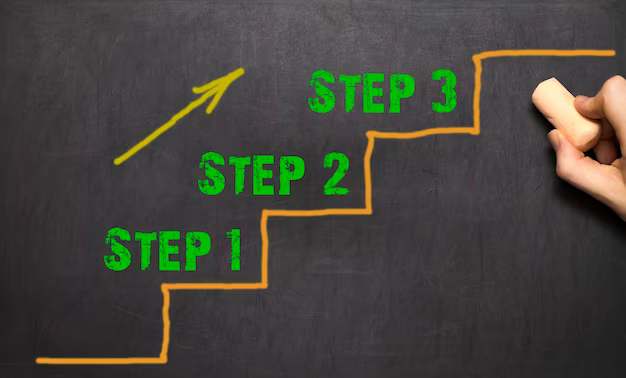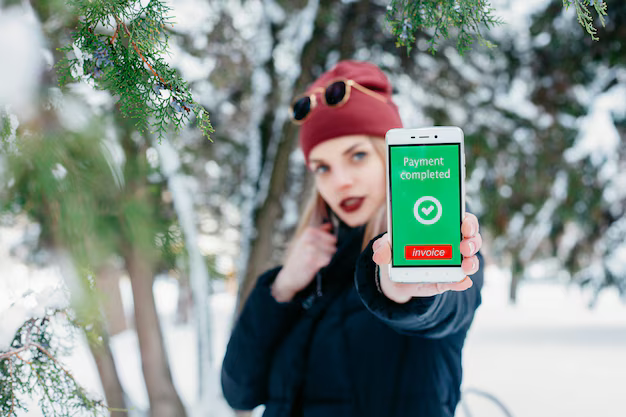Хотите узнать, как скачать видео с Яндекс Диска на iPhone, чтобы посмотреть видео в любой момент? Мы научим вас сохранять файлы — вы узнаете о скрытых возможностях хранения. Наши простые инструкции доступны каждому, просто добавьте обзор в закладки и используйте его при необходимости.
Из хранилища
Вы можете скачать видео с Яндекс Диска на iPhone из установленного приложения на вашем смартфоне. Вам не придется мучиться со сложными инструкциями — процесс прост и понятен даже для «чайника».
Напомним, что вам сначала нужно скачать программу из магазина App Store и авторизоваться в систему.
Теперь вы можете выбрать одно из следующего:

Переход по ссылке
- Щелкните полученный адрес;
- Откроется окно воспроизведения;
- Внизу экрана появятся две кнопки.
Выберите любой удобный вариант:
- Вы можете нажать «Сохранить», если у вас есть учетная запись Vault. Затем файл будет передан на сервер, и вы уже знаете, как его оттуда получить;
- Нажмите «Загрузить», чтобы передать файл в галерею iPhone.

- Сохраните видео на свой компьютер;
- Откройте iTunes;
- Войдите в систему, если необходимо;
- Нажмите кнопку «Файл» в верхнем левом углу;
- Выберите строку меню «Добавить файл в библиотеку»;
- Откроется проводник, в котором вам нужно выбрать видео с рабочего стола (или из папки загрузки);
- Нажмите «Открыть»;
- Подключите смартфон с помощью кабеля;
- Выберите свой смартфон в разделе «Устройства»;
- В меню слева найдите пункт «Фильмы»;
- Установите флажок рядом с «Синхронизировать фильмы» напротив файла, который вы хотите передать;
- Нажмите «Применить» внизу экрана;
- Когда процесс будет завершен, нажмите значок «Готово».
Это все! О том, как загрузить видео с iPhone на Яндекс Диск, вы можете прочитать в большом обзоре на нашем сайте. А пока отметим возможные трудности переноса:
- Для устройств на базе iOs подходит только формат MP4 — убедитесь в этом, прежде чем нажимать «Скачать» «;
- Проверьте, достаточно ли памяти на вашем iPhone.
Теперь все видеофайлы доступны на вашем устройстве — воспользуйтесь нашими советами, чтобы легко загружать видео с Яндекс Диска на iPhone.
Несмотря на то, что виртуальные диски для хранения своей информации и файлов в Интернете появились совсем недавно, они практически сразу завоевали сердца российских потребителей..
С виртуальным диском от Google планшеты iOS изначально не испытывали особых проблем — файлы можно было просматривать так же легко, как с компьютера, но Яндекс диск создавал некоторые неудобства для пользователей iPad.
Проблема висела в воздухе некоторое время, пока наконец не было выпущено мобильное приложение для iPad. Скачать приложение Яндекс Диск для iPad достаточно просто — введите название программы в поиске Appstore. Кстати, приложение Яндекс Диск выпущено давно, а вот поддержка iPad появилась совсем недавно.
Здесь, наверное, стоит напомнить о необходимости иметь аккаунт в Appstore чтобы скачать приложение. Несмотря на то, что приложение Яндекс Диск распространяется бесплатно.
Итак, чем полезен виртуальный диск от Яндекса для пользователей iPad? После установки мобильного приложения на планшет вам станет доступен следующий список возможностей:
· Удобный просмотр документов и фотографий на вашем ПК;
· Перенести фото прямо с мобильного телефона на планшет, минуя подключение обоих устройств к ПК;
· Загрузить фото на Яндекс диск с iPad;
· Отправка электронное письмо с вложениями, хранящимися на Яндекс диске.
Теперь разработчики учли, что диагональ iPad больше, чем у iPhone, и заполнили недостающее место удобным списком всех файлов на диске , который аккуратно расположен в левой части экрана и совершенно не мешает просмотру файлов.
Также у владельцев планшетных ПК Apple теперь есть возможность делиться ссылками на файлы через SMS или электронную почту. В мобильной версии вам просто нужно отредактировать список файлов и удалить их — просто проведите пальцем по файлу и появится меню редактирования и удаления.
Конечно, возможность использовать виртуальное пространство для хранения файлов очень удобно. Теперь вам не придется загромождать пространство жесткого диска ненужными файлами. Ведь в любой момент есть возможность просмотреть их на виртуальном диске.
Также Яндекс диск на iPad освобождает карманы от флешек — они больше не нужны, просто закидывайте нужную информацию в виртуальный хранилище и при необходимости получить к нему доступ с любого устройства, будь то планшет, персональный компьютер или мобильный телефон … Кроме того, не обязательно, чтобы это было именно ваше устройство — посещая друзей, вы можете показать им свои фотографии, просто введя свои аккаунт с паролем на своем компьютере или ноутбуке.

Яндекс Диск — это приложение из популярного облачного сервиса, обеспечивающее безопасное хранение и синхронизацию данных на всех устройствах.
Работа с «облаком»
Клиент Яндекс Диск для iOS позволяет загружать в хранилище практически любые типы файлов — от документов или изображений до архивов. Передача данных в облако и в память устройства Apple может осуществляться в пакетном режиме.. Картинки и документы открываются без посторонней помощи сторонних программ, а также медиафайлы (видео, музыка). Пользователи могут создавать, перемещать и удалять папки.
Использование
Яндекс Диск — отличное решение для тех, кто привык держать все под рукой. Использование облачного хранилища имеет ряд преимуществ перед хранением информации в памяти устройства. Если смартфон потерян или сломан, данные останутся нетронутыми. Кроме того, приложение предоставляет возможность сохранять файлы в собственном кэше и работать с ними в автономном режиме.
Облачное хранилище предлагает только 10 ГБ дискового пространства для бесплатного использования. Чтобы увеличить доступные объемы, вы можете приобрести дополнительное пространство. Максимальный объем доступного места — 1 ТБ. Если говорить о продолжительности подписки, то доступен вариант оплаты услуги на месяц и год.
Ключевые особенности
- позволяет работать с одноименным хранилищем;
- требуется учетная запись на Яндексе;
- открывает доступ к некоторым материалам в автономном режиме;
- позволяет «распределять» права доступа к папкам и файлам с помощью ссылок;
- поддерживает пакетную загрузку и загрузку файлов;
- совместим с относительно старым iPhone модели и iPad;
- может автоматически синхронизировать данные между устройствами;
- имеет простой и интуитивно понятный интерфейс.
Там — универсальный для всех моделей телефонов метод, с помощью которого фильмы, музыка, фотографии и другие файлы передаются с компьютера или из Интернета на iPhone. Но некоторым пользователям, интересующимся, как скачивать видео с Яндекс.Диска на iPhone, иногда не удается скачать файлы. Рекомендуется внимательно прочитать инструкцию.
Яндекс.Диск — это своеобразный «склад», где хранятся любые файлы. «Облачная» информация доступна пользователю с любого устройства: компьютера, телефона, планшета или ноутбука.
Преимущества использования облака следующие:
Чтобы для загрузки файлов с Диска на устройство iOS необходимо:
- открыть Хранилище, ввести пароль и логин, как при входе в Яндекс. Mail »;
- найдите нужную папку, файл;
- нажмите« Скачать ». Если это видео, откройте его, нажав на значок стрелки;
- выберите «Сохранить в галерею» во всплывающем окне. Загрузка может занять 5-10 минут.
В зависимости от того, есть ли у учетной записи доступ, полный или ограниченный, просто прочтите содержимое или при необходимости используйте доступные материалы.
Сохранение фотографий с Яндекс.Диска
iPhone «умеет» делать снимок экрана, или снимок экрана, поэтому с помощью этой функции можно будет сохранить фото из «облачного хранилища» на устройство. Этот метод плох в том, что вам придется снимать каждую картинку отдельно. На самом деле мы не будем сохранять фотографии, а распечатаем их прямо с экрана.
Чтобы сделать снимок экрана фотографии, вам необходимо:
- войти в Яндекс.Диск, выбрать картинку и открыть ее;
- одновременно нажмите кнопки Home и Power (стандартный метод);
- , если одна из кнопок не работает, откройте последовательно:
«Настройки» — «Общие» — «Специальные возможности» — Assistive Touch — «включить» зеленый индикатор.

« Аппарат »-« Еще »-« Снимок экрана ».

Помимо вышеперечисленных методов, снимок экрана делается с использованием сторонних программ и расширений. Любые из них предлагаются в AppStore.
Сфотографированное изображение находится в альбоме пользователя на iPhone.
Как пользоваться Яндексом .Диск на iPhone
Услуга доступна всем лицам, зарегистрированным в Яндексе и, соответственно, имеющим Яндекс.Почту. «Облачное» хранилище (диск) предоставляет каждому пользователю 10 ГБ места. Вам не нужно за это платить. Есть возможность его увеличить, например, получив бесплатное место по акциям или купив.
Яндекс.Диск доступен с iPhone через браузер или мобильное приложение. Последний скачивается из AppStore. После установки программы на iOS-устройство вам необходимо ввести логин и пароль Яндекс.Почты.

Через это приложение Фотографии, сделанные iPhone, автоматически загружаются в« облако »с подключением Wi-Fi. Для этого:

Изображения, загруженные на диск, являются содержимым папки Camera. Однако изображения можно не только дублировать, но и удалять. Поэтому перед их исправлением необходимо убедиться, что соединение Wi-Fi отключено.
Заключение
Использование сервиса Яндекс.Диск довольно просто. Фильмы, фото, музыку, даже рабочие документы можно переносить из «облака» на iPhone и обратно. Если, например, в офисе, квартире или доме есть выход в интернет, флешки не понадобятся. Вся необходимая информация сбрасывается в «облако». Единственное, что может ограничить объем данных, — это ограниченное пространство на диске.
Яндекс наконец начал активно выпускать различные проекты, оптимизированные под экран iPad … Пора! Я насчитал аж 14 приложений для iPhone. Из них только 5 универсальных приложений. Что ж, Яндекс.Погода вышла специально для iPad.
На этот раз вы можете порадоваться выпуску приложения Яндекс.Диск ! Это онлайн-хранилище. Для пояснения новичкам приведу свою цитату из обзора программы-аналога Dropbox (и сравнение двух программ на протяжении всей статьи неизбежно).
Существуют сервисы, где при регистрации пользователю выделяется определенный объем гигабайт памяти и пользователь может закачивать любые файлы на свое усмотрение, скачивать их в любой момент, просматривайте их, делайте доступными для друзей. При этом информация хранится в Интернете на специальных серверах, и человек может использовать свои данные в любом месте, где у него есть доступ в Интернет.
Если вы работали с Dropbox или аналогичный, то с Яндекс.Диском проблем быть не должно. У сервиса есть клиент для Windows или Mac OS, которые устанавливаются из-под его аккаунта в Яндекс. Клиент создает на компьютере свою папку, в которую вы можете загружать файлы, и они будут где-то там закачиваться на серверы Яндекса. Все возможности такие же, как у Dropbox.

Но учтите, что Яндекс.Диск предоставляет бесплатно целых 8 гигабайт свободного места. Что больше, чем тот же Dropbox. Чтобы получить еще два гигабайта, нужно приложить немного усилий, дав ссылку другу. Вот как получить первые 10 гигабайт (установить клиент, скачать пару файлов и рассказать другу).

Что ж, статьи не было бы без героя обзора — клиента Яндекс.Диск для iPad.
Нас приветствует окно регистрации/входа в систему. Если у вас есть аккаунт на Яндексе, вам достаточно ввести логин и пароль. И регистрация не представляет особой сложности.

При входе нам на картинках показаны основные возможности Яндекс.Диска. Мне очень понравился этот момент, что в версии для iPad, что в браузере. Вы читаете и представляете, как это должно работать и почему.

Затем появляется окно с демонстрационными файлами/папками и небольшой справкой о том, как приложение работает в формате pDF … Для полноты картины я бы добавил все возможные поддерживаемые форматы файлов. Ни для кого не секрет, что тот же Dropbox вполне можно использовать (и я его использую) как очень удобный просмотрщик файлов на iPad.

После просмотра файлы кешируются. Не знаю, какой размер кеша по умолчанию, но вы можете сбросить его в настройках. К сожалению, вы не можете указать, как в Dropbox, какие файлы вы хотите принудительно кэшировать и иметь к ним автономный доступ. Вероятно, он просто все кеширует.

Различные текстовые документы читаются без проблемы, музыка тоже. Zip нет. В общем, все тот же набор поддерживаемых форматов, что и в Dropbox. Жалко, в отличие от конкурента Яндекс.Диск не может разворачивать документы из альбомной ориентации на весь экран, хотя масштабирование есть.

Через клиент iPad можно загружать только фотографии.


Вывод: Клиент Яндекс.Диск на iPad понравился, и в целом сервис оставляет приятное впечатление как скоростью работы, так и визуальным стилем. Пара функций, конечно, можно позаимствовать у Dropbox, но это все еще первая версия. И первый блин просто не получился комковатым. Особенно впечатляет большое количество свободного места по умолчанию по сравнению с конкурентами. Надеюсь, что в будущем сервис порадует нас и другими вкусностями.
P.S. Если вы зарегистрируетесь по моей ссылке, то дополнительно получите 1 ГБ. Мне добавят 512 мегабайт. Мне приятно и спасибо.
Как скачать с Яндекс диска на iPad. Как скачать видео с Яндекс Диска на iPhone: простой способ
Яндекс наконец начал активно выпускать различные проекты, оптимизированные под экран iPad … Пора! Я насчитал аж 14 приложений для iPhone. Из них только 5 универсальных приложений. Что ж, Яндекс.Погода вышла специально для iPad.
На этот раз вы можете порадоваться выпуску приложения Яндекс.Диск ! Это онлайн-хранилище. Чтобы прояснить для новичков, приведу собственную цитату из обзора программы-аналога Dropbox (и сравнение двух программ на протяжении всей статьи неизбежно).
Есть сервисы, где при регистрации пользователю выделяется определенное количество гигабайт памяти и пользователь может загружать любые файлы по своему усмотрению, скачивать их в любой момент, просматривать, делать доступными для друзей. При этом информация хранится в Интернете на специальных серверах, и человек может использовать свои данные в любом месте, где у него есть доступ в Интернет.
Если вы работали с Dropbox или аналогичный, то с Яндекс.Диском проблем быть не должно. У сервиса есть клиент для Windows или Mac OS, который устанавливается из-под вашей учетной записи на Яндексе. Клиент создает на компьютере свою папку, в которую можно загружать файлы, и они будут загружены куда-нибудь на серверы Яндекса. Все возможности такие же, как у Dropbox.

Но учтите, что Яндекс.Диск предоставляет целых 8 гигабайт свободного места … Что больше, чем у того же Dropbox. Чтобы получить еще два гигабайта, нужно приложить немного усилий, дав ссылку другу. Вот как получить первые 10 гигабайт (установить клиент, скачать пару файлов и рассказать другу).

Что ж, статья не состоялась бы без героя обзора — клиента Яндекс.Диск для iPad.
Нас приветствует Окно регистрации/входа. Если у вас есть аккаунт на Яндексе, вам достаточно ввести логин и пароль. И регистрация не представляет особой сложности.

При вводе нам на картинках показываются основные возможности Яндекс.Диска. Мне этот момент очень понравился, как в версии для iPad, так и в версию браузера. Вы читаете и визуализируете, как это должно работать и почему.

Далее появляется окно с демонстрационными файлами/папками и небольшой справкой о том, как приложение работает в формате pDF … Для полноты, я бы добавил все возможные поддерживаемые форматы файлов. Не секрет, что то же самое Dropbox вполне можно использовать (и я использую его) как очень удобную программу для просмотра файлов на iPad.

После просмотра файлы кэшируются. Не знаю, какой размер кеша по умолчанию, но вы можете сбросить его в настройках. К сожалению, вы не можете указать, как в Dropbox, какие файлы вы хотите принудительно кэшировать и иметь к ним автономный доступ. Вероятно, это всего лишь кеширование.

Различный текст документы читает без проблем, музыку тоже. Zip нет. В общем, все тот же набор поддерживаемых форматов, что и в Dropbox. Жалко, в отличие от конкурента Яндекс.Диск не может разворачивать документы в альбомной ориентации на весь экран, хотя масштабирование есть.

Через клиент iPad можно загружать только фотографии.


Вывод: Клиент Яндекс.Диск на iPad мне понравился, и в целом сервис оставляет приятное впечатление как скоростью работы, так и визуальным оформлением. Пара функций, конечно, можно было бы позаимствовать у Dropbox, но это пока первая версия. И первый блин просто не получился комковатым. Особенно впечатляет большее количество свободного места по умолчанию по сравнению с конкурентами. Надеюсь, что в будущем сервис порадует нас и другими вкусностями.
P.S. Если вы зарегистрируетесь по моей ссылке, то дополнительно получите 1 ГБ. Мне добавят 512 мегабайт. Я доволен, спасибо.
Хотите узнать, как скачать видео с Яндекс Диска на iPhone, чтобы посмотреть видео в любое время? Мы научим вас сохранять файлы — вы узнаете о скрытых возможностях хранения. Наши простые инструкции доступны для всех, просто добавьте обзор в закладки и используйте его при необходимости..
Из хранилища
Вы можете скачать видео с Яндекс Диска на iPhone из приложения, установленного на вашем смартфоне. Вам не придется мучиться со сложными инструкциями — процесс прост и понятен даже для «чайника».
Напоминаем, что вам сначала нужно скачать программу из App Store и авторизоваться в систему.
Теперь вы можете выбрать одно из следующего:

Переход по ссылке
- Щелкните полученный адрес;
- Откроется окно воспроизведения ;
- Внизу экрана появятся две кнопки.
Выберите любой удобный вариант:
- Вы можете нажать «Сохранить», если у вас есть учетная запись Vault. Затем файл будет передан на сервер, и вы уже знаете, как его оттуда получить;
- Нажмите «Загрузить», чтобы передать файл в галерею iPhone.

- Сохраните видео на свой компьютер;
- Откройте iTunes;
- Войдите в систему, если необходимо;
- Нажмите кнопку «Файл» в верхнем левом углу;
- Выберите строку меню «Добавить файл в библиотеку»;
- Откроется проводник, в котором вам нужно выбрать видео с рабочего стола (или из папки загрузки);
- Нажмите «Открыть»;
- Подключите смартфон с помощью кабеля;
- Выберите свой смартфон в разделе «Устройства»;
- В меню слева найдите пункт «Фильмы»;
- Установите флажок рядом с «Синхронизировать фильмы» напротив файла, который вы хотите передать;
- Нажмите «Применить» в нижней части экрана;
- По завершении процесса нажмите значок «Готово».
Вот и все! О том, как загрузить видео с iPhone на Яндекс Диск, вы можете прочитать в большом обзоре на нашем сайте. А пока отметим возможные сложности переноса:
- Для устройств на базе iOs подходит только формат MP4 — убедитесь в этом, прежде чем нажимать «Скачать» «;
- Проверьте, достаточно ли памяти на вашем iPhone.
Теперь все видеофайлы доступны на вашем устройстве — воспользуйтесь нашими советами, чтобы легко загружать видео с Яндекс Диска на iPhone.

Яндекс Диск — это приложение из популярного облачного сервиса, обеспечивающее безопасное хранение и синхронизацию данных на всех устройствах.
Работа с облаком
Клиент Яндекс Диск для iOS позволяет вы можете загружать в хранилище практически любые типы файлов — от документов или изображений до архивов. Передача данных в облако и в память устройства Apple может осуществляться в пакетном режиме. Картинки и документы открываются без помощи сторонних программ, а также медиафайлы (видео, музыка). Пользователи могут создавать, перемещать и удалять папки.
Использование
Яндекс Диск — отличное решение для тех, кто привык держать все под рукой. Использование облачного хранилища имеет ряд преимуществ перед хранением информации в памяти устройства. Если смартфон потерян или сломан, данные останутся нетронутыми. Кроме того, приложение предоставляет возможность сохранять файлы в собственный кеш и работать с ними в автономном режиме.
Облачное хранилище предлагает для бесплатного использования только 10 ГБ дискового пространства. Чтобы увеличить доступные объемы, вы можете приобрести дополнительное пространство. Максимальный объем доступного пространства — 1 ТБ. Если говорить о длительности подписки, то есть возможность оплачивать услугу и на месяц, и на год.
Ключевые особенности
- позволяет работать с одноименным хранилищем;
- требуется учетная запись на Яндексе;
- открывает доступ к некоторым материалам в автономном режиме;
- позволяет «распределять» права доступа к папкам и файлам с помощью ссылок;
- поддерживает пакетную загрузку и загрузку файлов;
- совместим с относительно старым iPhone и модели iPad;
- может выполнять автоматическую синхронизацию данных между устройствами;
- имеет простой и интуитивно понятный интерфейс.
Яндекс.Диск — одна из гениальных программ от Яндекс.
Яндекс.Диск — облачное хранилище файлов и папок, и сервис доступен как для основных операционных систем, так и для мобильных устройств на базе IOS или Android. Приложение появилось очень давно, но популярность набирает только сейчас. Яндекс диск можно использовать без установки программы на компьютер, но есть некоторые ограничения в работе.
Скачать и установить программу Яндекс Диск на Windows
Можно скачать Яндекс.Диск для Windows по адресу: https://disk.yandex.ru/download/#pc

СКАЧАТЬ
Работа в Яндекс Диске возможна только для владельцев почтовых ящиков на yandex.ru или ya.ru. Поэтому, если у вас еще нет учетной записи электронной почты, зарегистрируйтесь с уникальным именем пользователя, придумайте пароль для своей почты. Ваш логин и пароль от почты Яндекс будут иметь доступ к Яндекс диску.
Зайдите на страницу сервиса — https://disk.yandex.ru/
Том Объем облачного хранилища Яндекс диска составляет 10 ГБ, что не может не радовать. Далеко не каждая крупная компания может доставить такой большой объем навсегда. Выполнив некоторые действия, вы можете увеличить размер диска до 12 ГБ. Также, приглашая других пользователей зарегистрироваться на Яндекс.Диске, система добавляет 512 МБ каждому другу.


Также большой объем облачного хранилища от Яндекса может быть полученным акциями. (условия акций см. в разделе помощи — Гигабайты в подарок.)
Но если вам не хватает свободного места на диске, вы можете купить. На фото цены выплачиваются помесячно

Согласитесь, 2000 рублей на 1 год за терабайт — это действительно выгодная сделка.

Яндекс диск как пользоваться
Итак, вы установили на свой компьютер приложение Яндекс диск. Теперь в системе должно быть выделенное виртуальное пространство для файлов, которые будут храниться как на облачном сервере, так и на вашем компьютере.

Открыв эту папку, вы увидите папку« корзина »для удаленных файлов и некоторых файлов тестовых изображений, которые можно удалить немедленно. . Вы можете работать с этой папкой как с обычной папкой Windows (перетаскивать файлы, копировать, вставлять, создавать папки, ярлыки и т. Д.). Одним из интересных преимуществ программы является то, что вы можете открыть полный или ограниченный доступ к каждой из них. папка и файл Яндекс диска для просмотра и скачивания владельцам тех же учетных записей Яндекс .disk. Таким образом, вам не нужно беспокоиться о том, что файл будет случайно или намеренно удален.
Настройки Яндекс диска
В большинстве случаев пользователи оставляют все настройки по умолчанию. Но если вам нужны индивидуальные настройки, щелкните правой кнопкой мыши по значку Яндекс диска. Он расположен в правом нижнем углу панели задач.


Появится окно настроек, щелкните левой кнопкой мыши значок



В этом окне вы можете изменить основные настройки приложения:
Измените локальное расположение Яндекс диска, отключите запуск приложения при загрузке Windows, включите синхронизацию с удаленным сервером и т. д. Настроить, выбрать расширение, jpeg или PNG. В принципе, все достаточно просто, программа интуитивно понятна.
Яндекс Диск для iphone
Если у вас уже установлен Яндекс диск, установите Яндекс диск. Дисковое приложение для iphone. Вы можете найти программу в App Store. После установки программа запросит логин и пароль для входа. После ввода ваших данных на iphone программа синхронизирует все папки и файлы из облачного хранилища. В настройках приложения Яндекс.Диск для iPhone вы можете сохранять фотографии в облако Яндекс. Когда функция включена и при подключении Wi-Fi, все фото и видео с Iphone будут автоматически загружаться на Диск в папке «Камера».
Важно: при удалении фотографий на Iphone, при включенной синхронизации фотографии также будут удаляться в облачном хранилище..
Несмотря на то, что виртуальные диски для хранения своей информации и файлов в Интернете появились совсем недавно, они практически сразу завоевали сердца российских потребителей.
С виртуальным диском от Google планшеты на iOS изначально не испытывали особых проблем — файлы можно было просматривать так же легко, как с компьютера, но Яндекс диск создавал некоторые неудобства для пользователей iPad.
Проблема некоторое время висела в воздухе, пока наконец не было выпущено мобильное приложение для iPad. Скачать приложение Яндекс Диск для iPad достаточно просто — введите название программы в поиске Appstore. Кстати, приложение Яндекс Диск было выпущено давно, но поддержка iPad появилась совсем недавно.
Здесь, наверное, стоит вспомнить о необходимости иметь учетную запись в Appstore для загрузки заявление. Несмотря на то, что приложение Яндекс Диск распространяется бесплатно.
Итак, чем полезен виртуальный диск от Яндекса для пользователей iPad? После установки мобильного приложения на планшет вам станет доступен следующий список возможностей:
· Удобный просмотр документов и фотографий на вашем ПК;
· Перенести фото прямо с мобильного телефона на планшет, минуя подключение обоих устройств к ПК;
· Загрузить фото на Яндекс диск с iPad;
· Отправка письмо с вложениями, хранящимися на Яндекс диске.
Теперь разработчики учли, что диагональ iPad больше, чем у iPhone, и заполнили недостающее место удобным списком всех файлов на диск, который аккуратно расположен в левой части экрана и совершенно не мешает просмотру файлов.
Также владельцы планшетов Apple теперь могут делиться ссылками на файлы через SMS или электронную почту. В мобильной версии вам просто нужно отредактировать список файлов и удалить их — просто проведите пальцем по файлу и появится меню редактирования и удаления.
Конечно, возможность использовать виртуальное пространство для хранения файлов очень удобно. Теперь вам не придется загромождать пространство жесткого диска ненужными файлами. Действительно, в любой момент есть возможность просмотреть их на виртуальном диске.
Также Яндекс диск на iPad освобождает карманы от флешек — в них больше нет необходимости, достаточно для загрузки необходимой информации в виртуальное хранилище и доступа к ней при необходимости с любого устройства, будь то планшет, персональный компьютер или мобильный телефон … Также не обязательно, чтобы это было именно ваше устройство — в гостях у друзей вы можете покажите им свои фотографии, просто войдя в свою учетную запись с паролем на их компьютере или ноутбуке.